"Ilmoitan paljon hetkiä perheeni ja ystävieni kanssa Canon-kamerallani. Kohtasin kuitenkin monia vaikeuksia jakaessani kuviani muiden kanssa. On myös tilanteita, joissa en pysty katselemaan kuvia kuvankatseluohjelmalla. Voiko joku auttaa minua?"
Jos olet yksi niistä käyttäjistä, jotka ovat tässä tilanteessa, älä enää huoli. Useat valokuvaajat, niin kokeneet kuin aloittelijatkin, kohtaavat tämän ongelman halutessaan katsella ja jakaa Canon-kameralla otettuja kuvia. Joten jos haluat ratkaista ongelman, paras tapa on muuntaa CR2-tiedostosi helpommin toistettavaksi ja saavutettavammaksi kuvamuotoon, kuten JPG. Onneksi tämä artikkeli opettaa sinulle kaikki toimenpiteet, joilla voit muuntaa Canon RAW (CR2) -valokuvasi JPG-muotoon. Sen avulla voit jakaa kuvia ystäviesi kanssa ja katsella niitä eri kuvankatselualustoilla. Lue siis kaikki tämän viestin tiedot ja opi, miten... muunna CR2 JPG:ksi.
- Osa 1. Syitä muuntaa CR2 JPG:ksi
- Osa 2. Muunna CR2 JPG-muotoon parhaalla laadulla
- Osa 3. Muunna CR2 JPG:ksi Macilla ja Windowsilla RawTherapheen avulla
- Osa 4. Kuinka muuntaa CR2 JPG-muotoon Windows 10/11:ssä FastStone Image Viewer -sovelluksella
- Osa 5. Kuinka muuntaa CR2 JPG:ksi verkossa iLoveIMG:n avulla
Osa 1. Syitä muuntaa CR2 JPG:ksi
Ennen kuin perehdymme eri menetelmiin CR2-tiedostojen muuntamiseksi JPG-muotoon, on parempi ymmärtää, miksi toimenpide on tarpeen. Katso alta useita syitä, miksi CR2-tiedostojen muuntaminen JPEG-muotoon kannattaa tehdä erinomaisella muuntimella.
Laajempi yhteensopivuus
CR2-tiedostoja voi toistaa vain Canon-laitteilla. Tämän vuoksi on mahdollista, ettet voi avata kuvia muilla laitteilla tai kuvankatselualustoilla. Siksi CR2-tiedoston muuntaminen JPG-muotoon on suositeltavaa, koska se on yksi suosituimmista kuvamuodoista, joka tarjoaa erinomaisen laadun ja jota voi toistaa kaikilla alustoilla.
Pienempi tiedostokoko
CR2-tiedostot ovat suuria. Voit muuntaa kuvan JPG-muotoon, jos haluat pienemmän tiedoston. Tämä muoto on ihanteellinen varsinkin jos haluat kerätä enemmän tiedostoja laitteellesi.
Nopeat latausajat
Koska JPG-tiedostomuoto voi tarjota pienemmän tiedostokoon, kuva latautuu nopeammin verkkosivustolla ja valokuvagallerioissa.
Helpompi muokkaaminen
CR2-kuvan muuntaminen JPG-muotoon ensin on parasta, jos haluat muokata kuviasi sujuvasti. Tämä johtuu siitä, että jotkut editorit eivät tue CR2-muotoja. JPG-muotoa on myös helpompi muokata, jos haluat tehdä joitakin säätöjä.
Nyt kun sinulla on tarpeeksi syitä muuntaa CR2-tiedostosi, voit tutustua parhaisiin menetelmiin CR2:n muuntamiseksi JPG-muotoon lukemalla seuraavat osiot.
Osa 2. Muunna CR2 JPG-muotoon parhaalla laadulla
Etsitkö parasta CR2-JPG-muunninta? Siinä tapauksessa, AVAide Image Converter on paras tarvitsemasi verkkotyökalu. Se voi muuntaa CR2-tiedostosi JPG-muotoon nopeasti ja sujuvasti. Lisäksi voit muuntaa useita CR2-tiedostoja JPG-muotoon samanaikaisesti. Se tukee myös tulostusmuotoja, kuten PNG ja GIF. Nopean muunnoksen jälkeen voit ladata JPG-kuvasi nopeasti. Se säilyttää parhaan kuvanlaadun CR2:sta JPG:ksi muuntamisen jälkeen. Nyt voit tarkistaa alla olevan yksityiskohtaisen oppaan muuntaaksesi CR2:n JPG:ksi ilmaiseksi verkossa.
Vaihe 1Siirry AVAide Image Converterin viralliselle verkkosivustolle. Näet, että tulostusmuodoksi on oletusarvoisesti asetettu JPG. Napsauta Valitse Tiedostot -painiketta CR2-kuviesi lataamiseksi. Voit ladata useita CR2-kuvia kerralla.
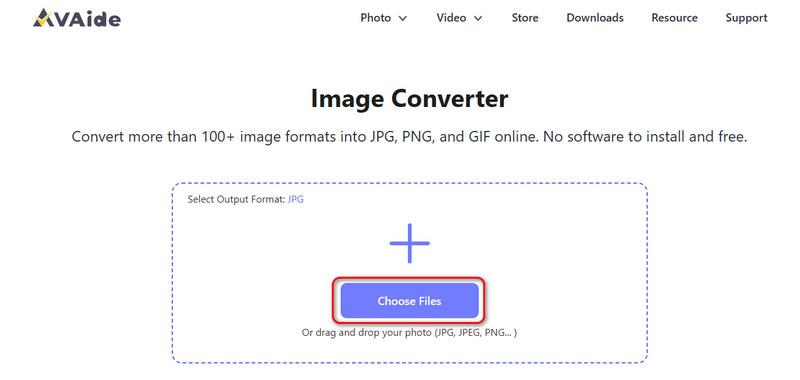
Vaihe 2Tämä CR2-JPG-kuvamuunnin muuntaa CR2-kuvasi automaattisesti JPG-muotoon. Sen jälkeen voit napsauttaa Lataa kaikki -painiketta JPG-kuvien tallentamiseksi tietokoneellesi.
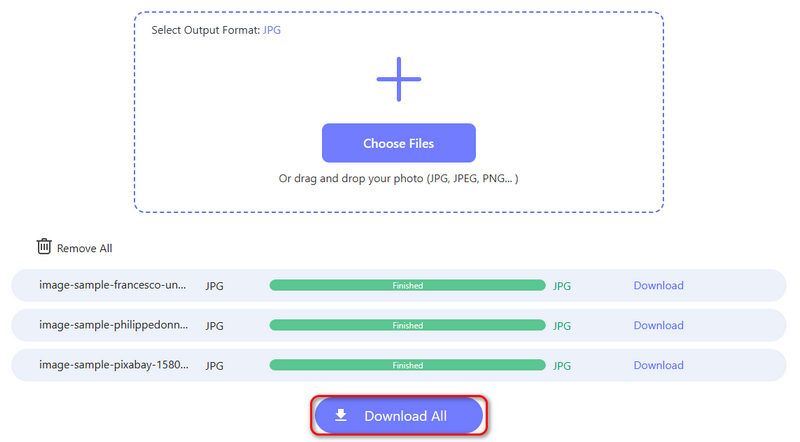
Osa 3. Muunna CR2 JPG:ksi Macilla ja Windowsilla RawTherapheen avulla
Jos haluat oppia muuntamaan CR2:n JPG:ksi Windowsilla ja Macilla, voit käyttää tätä RawTherapheeTämä ohjelma on yksi tehokkaimmista muuntimista, koska voit muuntaa CR2-tiedostosi useisiin eri tulostusmuotoihin. Se voi myös paranna kuvasi laatua, mikä tekee siitä tehokkaan valokuvien muuntimen. Lisäksi muuntamisen lisäksi voit käyttää ohjelmaa myös valokuvien parantamiseen. Se tarjoaa useita ominaisuuksia, kuten kuvanrajaajan, värinsäätimen, käsityökalun ja paljon muuta. Ainoa haittapuoli tässä on, että RawTherapheen käyttöliittymä on hämmentävä, minkä vuoksi se ei sovi kaikille käyttäjille. Ohjelmisto on myös resursseja kuluttava, mikä sopii vain tehokkaille pöytätietokoneille. Mutta silti, jos haluat oppia muuntamaan CR2-tiedoston JPG-muotoon, katso alla oleva opetusohjelma.
Vaihe 1lataa ja asenna RawTheraphee Windows- ja Mac-tietokoneillasi. Sen jälkeen voit avata muunnettavan CR2-tiedoston.
Vaihe 2Napsauta sen jälkeen hiiren kakkospainikkeella CR2-kuvaa ja valitse Laita jonoon vaihtoehto. Kun olet valmis, siirry seuraavaan vaiheeseen.
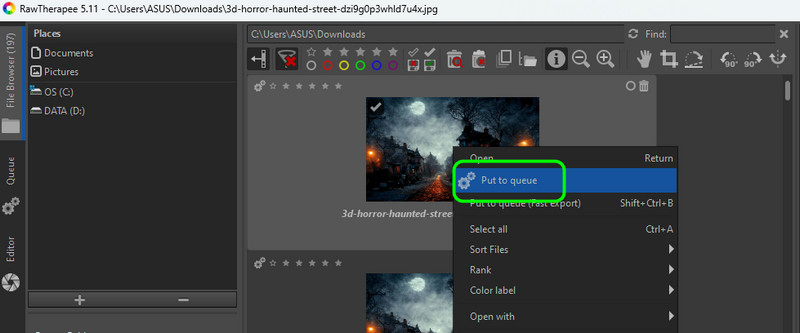
Vaihe 3Napsauta vasemmanpuoleisesta käyttöliittymästä Jonottaa osiossa. Siirry sitten kohtaan Tiedosto muoto vaihtoehto ja valitse JPG muoto.
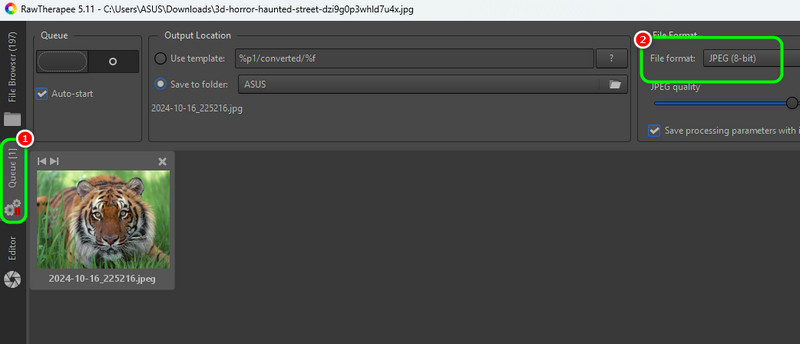
Vaihe 4Paina lopullista prosessia varten Ympyrä -painiketta aloittaaksesi CR2-muunnoksen JPG:ksi. Sen jälkeen voit jo tarkastella muunnettua tiedostoa tietokoneellasi.
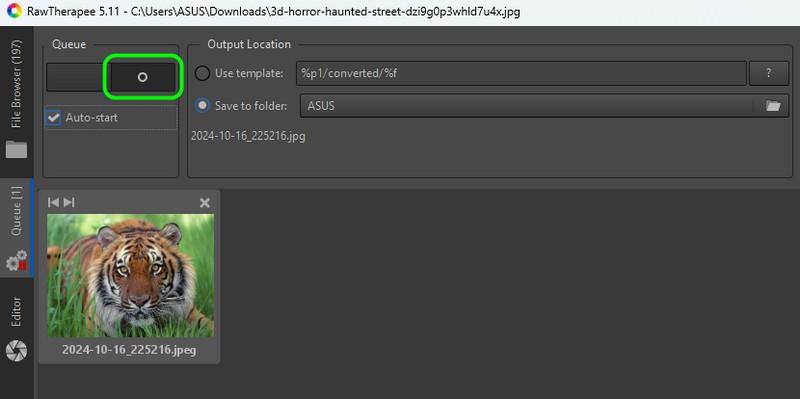
Osa 4. Kuinka muuntaa CR2 JPG-muotoon Windows 10/11:ssä FastStone Image Viewer -sovelluksella
Haluatko oppia muuntamaan kuvia CR2-tiedostosta JPG-muotoon Windows 10:ssä ja 11:ssä? Jos näin on, voit käyttää FastStone-kuvankatseluohjelmaTämä ohjelmisto on yksi parhaista valokuvien katselutyökaluista kaikkien kuvien avaamiseen sujuvasti. Sen muunnosprosessi on myös tehokas, mikä tekee siitä yhden luotettavimmista muuntimista. Voit jopa käyttää työkalua muuta kuvan kokoa, säädä kuvan värejä, poista kuvien epäterävyyttä jne. Tarkista ohjeet, jos haluat käyttää tätä ohjelmaa CR2-tiedostojen muuntamiseen.
Vaihe 1Lataa FastStone-kuvankatseluohjelma ohjelmisto. Kun olet käynnistänyt ohjelman, selaa CR2-tiedostoa, jonka haluat tallentaa JPG-muodossa.
Vaihe 2Kun olet napsauttanut CR2-tiedostoa, siirry yläkäyttöliittymään ja paina Tallentaa -painiketta. Sen jälkeen näytölle ilmestyy mini-ikkuna.
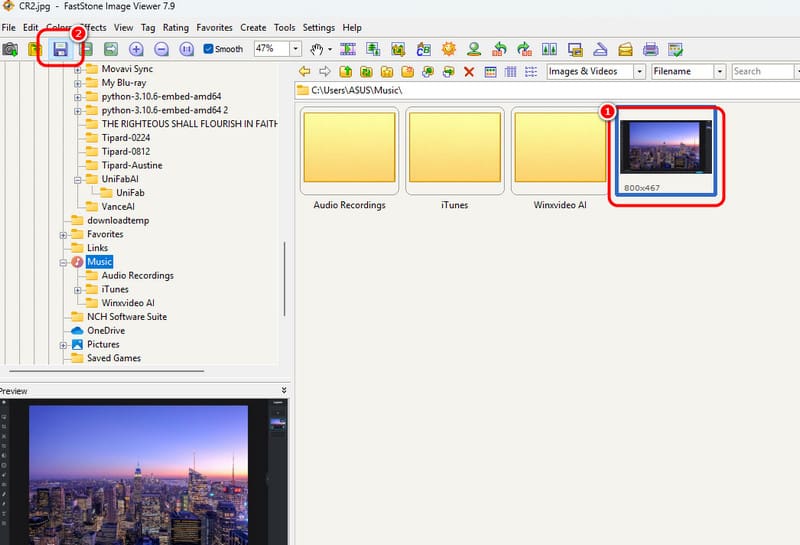
Vaihe 3Klikkaa Tallenna tyyppinä -painiketta ja valitse JPG-muoto. Säilytä muunnetun tiedoston napsauttamalla Tallentaa viimeisen prosessin painike.
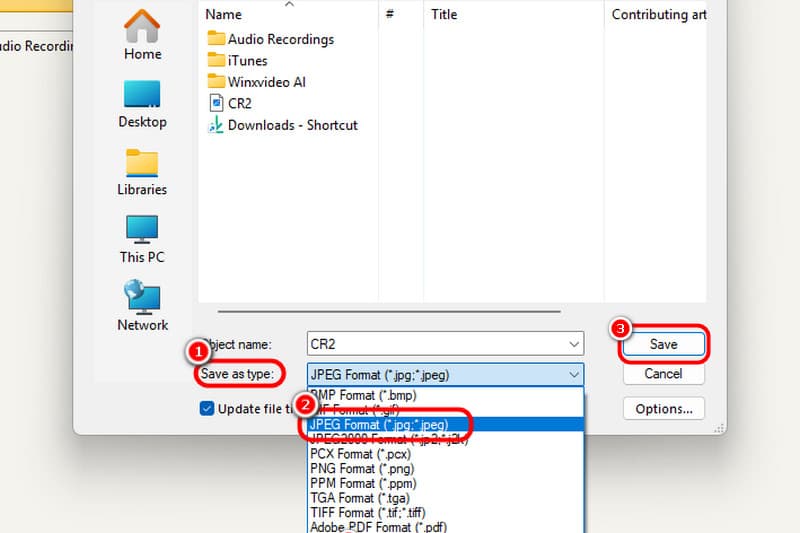
Osa 5. Kuinka muuntaa CR2 JPG:ksi verkossa iLoveIMG:n avulla
Voit muuntaa CR2-tiedoston JPG-muotoon verkossa iLoveIMG:n avulla. Tämä verkkopohjainen muunnin antaa sinun muuntaa CR2-tiedostosi JPG-muotoon nopeasti. Lisäksi se tarjoaa yksinkertaisen suunnittelun, joten voit suorittaa toimenpiteen vaivattomasti. Ainoa ongelma tässä on, että mainokset ovat näytöllä ja tarvitsevat toimiakseen hyvin vahvan internetyhteyden. Aloita muunnosprosessi alla olevan menetelmän avulla.
Vaihe 1Kun olet käyttänyt työkalua, napsauta Valitse Kuvat CR2-tiedoston lataamiseksi. Voit myös lisätä useita kuvia muuntaaksesi CR2:n JPG-muotoon kerralla.
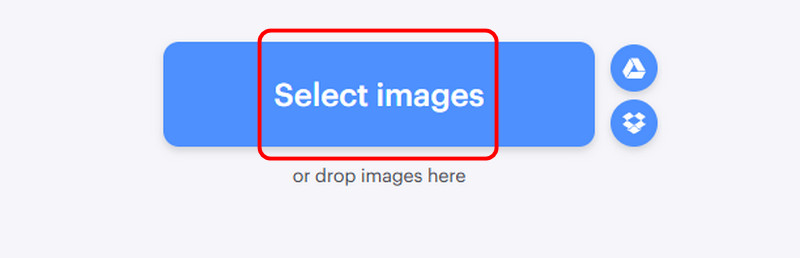
Vaihe 2Latausprosessin jälkeen napsauta Muunna JPG-muotoon -painiketta. Lataa sitten muunnettu kuva toistaaksesi sen laitteellasi.
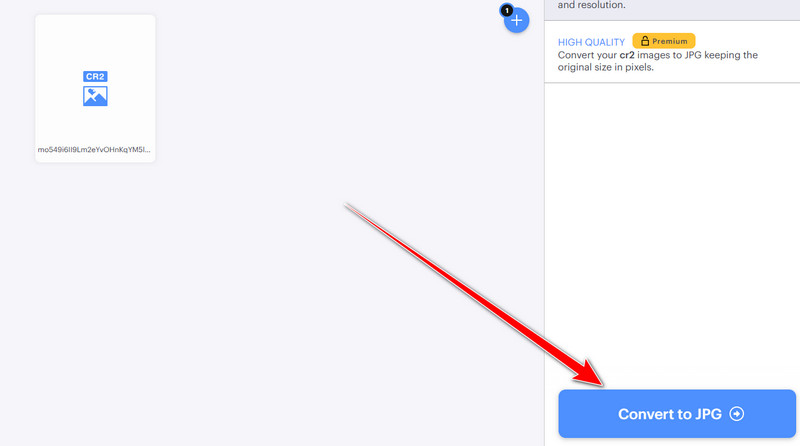
Voit seurata tämän artikkelin yksinkertaisia opetusohjelmia oppiaksesi miten muuntaa CR2 JPG:ksi onnistuneesti. Saat myös riittävästi tietoa siitä, miksi sinun on muunnettava CR2-tiedostosi. Jos haluat muuntaa kuvasi parhaalla mahdollisella laadulla, käytä AVAide Video ConverterTämän offline-muuntimen avulla voit muuntaa CR2-tiedostot JPG-muotoon poikkeuksellisen laadukkaasti, mikä parantaa katselukokemusta.

Voit helposti muuntaa valokuvasi mistä tahansa kuvamuodosta suosittuun JPG-, PNG- tai GIF-muotoon ilman laadun heikkenemistä.
KOKEILE NYT



